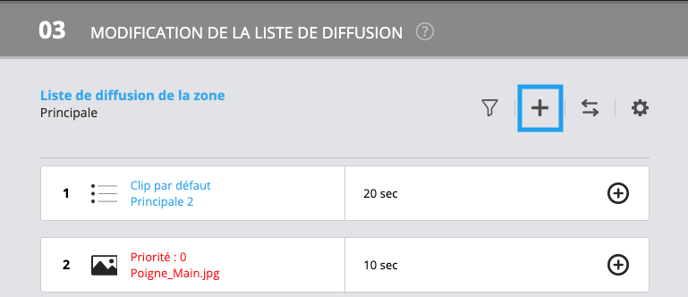Comment ajouter un clip météo dans votre liste de diffusion?
Apprenez comment ajouter un clip météo dans votre liste de diffusion.
| Disponible avec : |
| Lecteur Windows: Starter, Pro, Premium Lecteur web: Starter, Pro, Premium Lecteur LG webOS Signage : Starter, Pro, Premium Lecteur Samsung SMART Signage Platform (SSSP / Tizen) : Starter, Pro, Premium Lecteur Brightsign: Starter, Pro, Premium Lecteur Android: Starter, Pro, Premium Lecteur Linux: Starter, Pro, Premium Lecteur macOS: Starter, Pro, Premium |
Par défaut, votre compte comprend des gabarits pour l'affichage de la météo. Ici-bas, quelques modèles de visuels disponibles.
Paysage
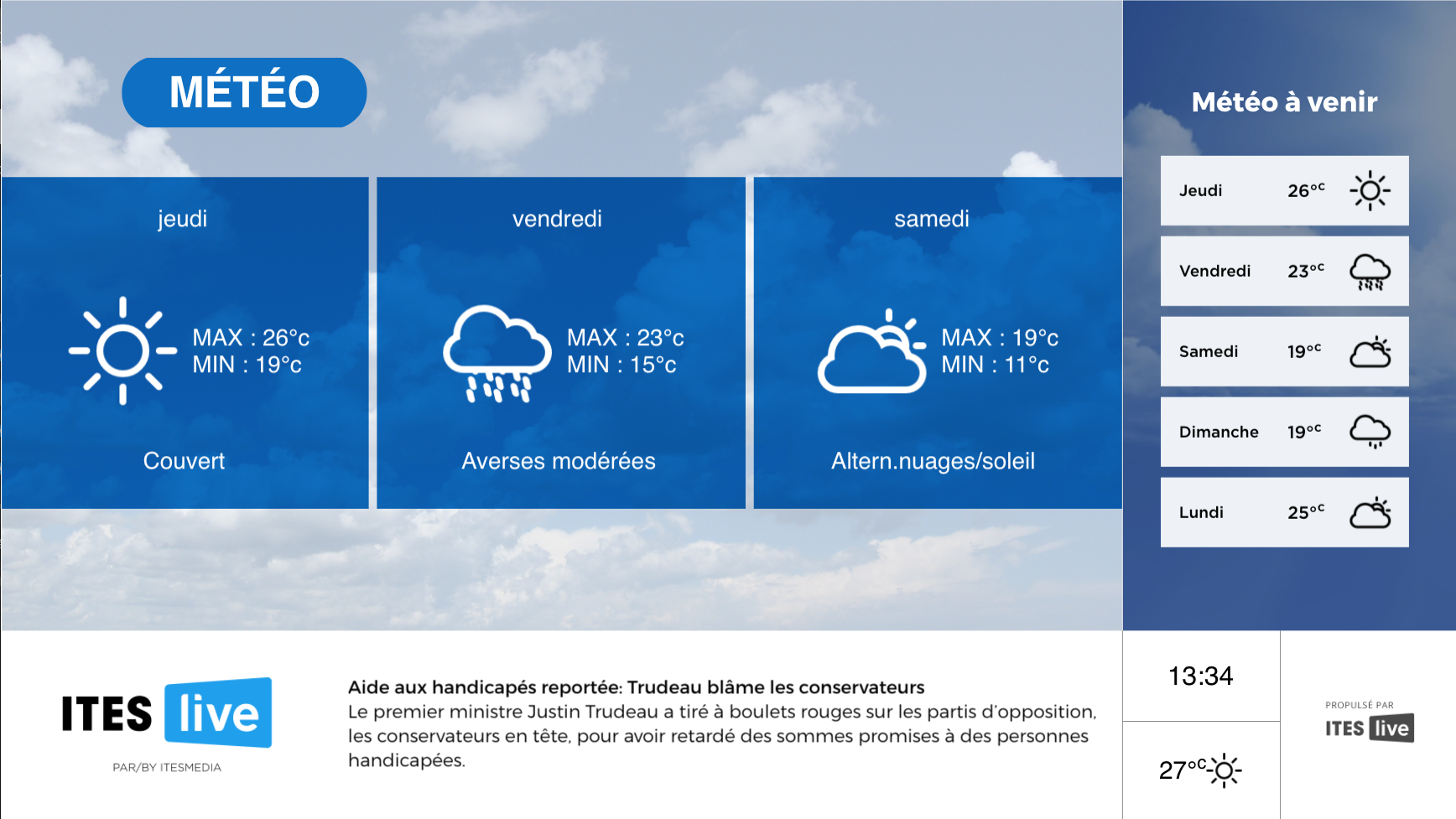
Portrait
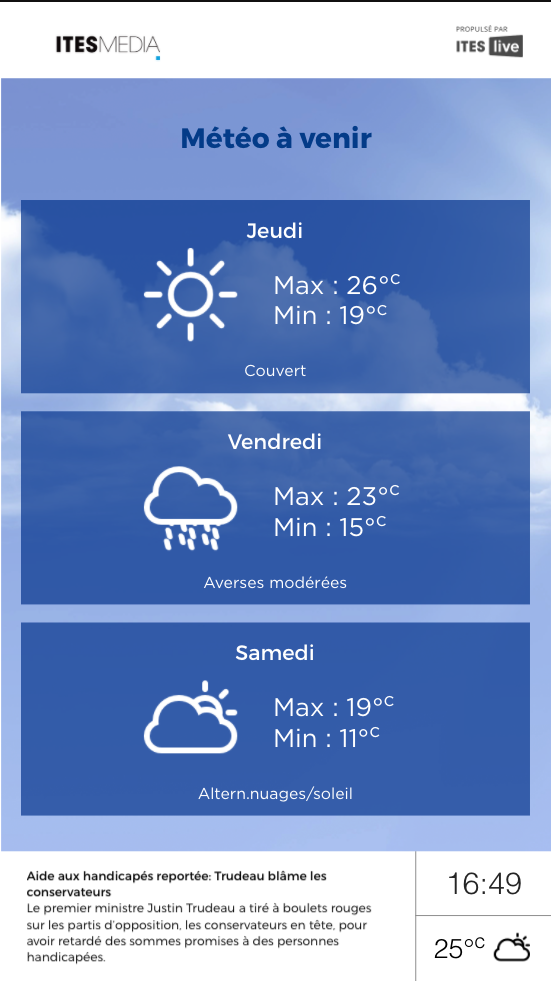
Les résolutions des différents gabarits de clip météo disponibles sont les suivantes:
- Zone principale (paysage): 1477x831
- Zone principale (portrait): 1080x1516
-
Zone secondaire à la droite (paysage): 443x831
-
Zone secondaire au bas (paysage): 1040x249, 1180x249, 1477x249
- Zone secondaire au bas (portrait): 813x257
Note: Il est également possible de créer de nouveaux visuels grâce à l'éditeur de gabarits de contenus disponibles avec les versions Pro et Premium.
1. Sélectionnez la zone où vous voulez ajouter la météo
Il y a généralement une zone dédiée à l'affichage de la météo actuelle dans votre maquette d'écran.
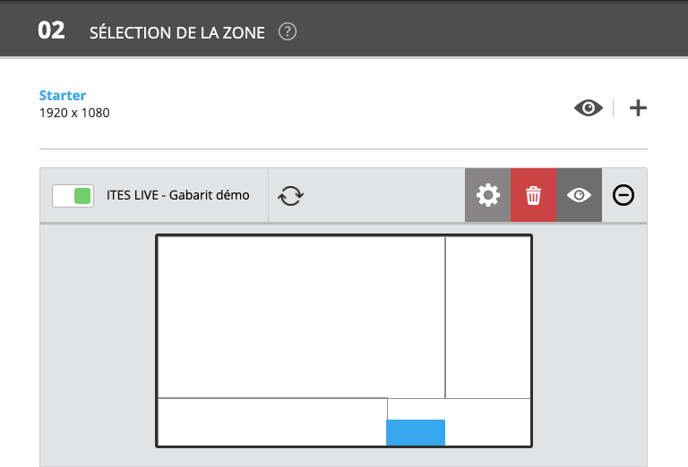
Il est également possible d'afficher un clip météo dans d'autres zones.
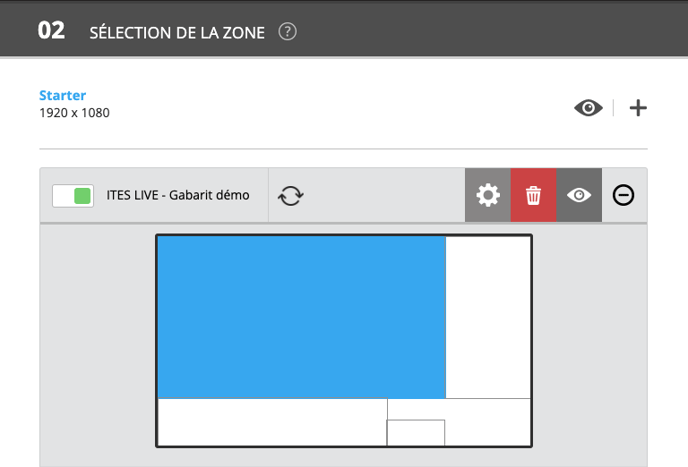
2. Cliquez sur le « + » au-dessus du contenu de votre liste de diffusion
3. Sélectionnez le clip de type météo
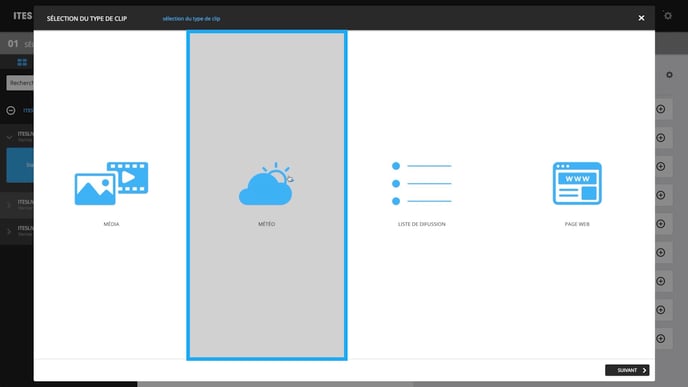
4. Choisissez le gabarit de votre choix
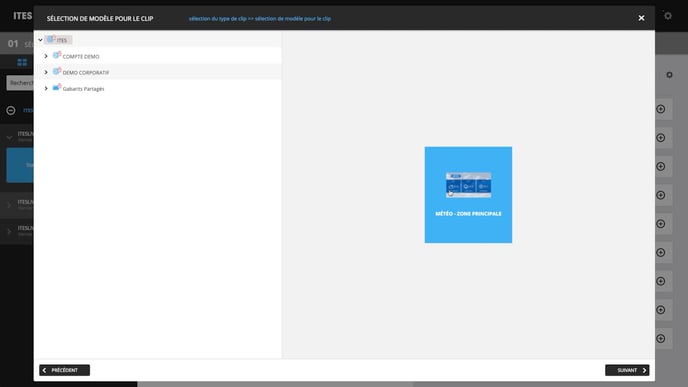
5. Sélectionnez la ville pour laquelle vous désirez diffuser la météo
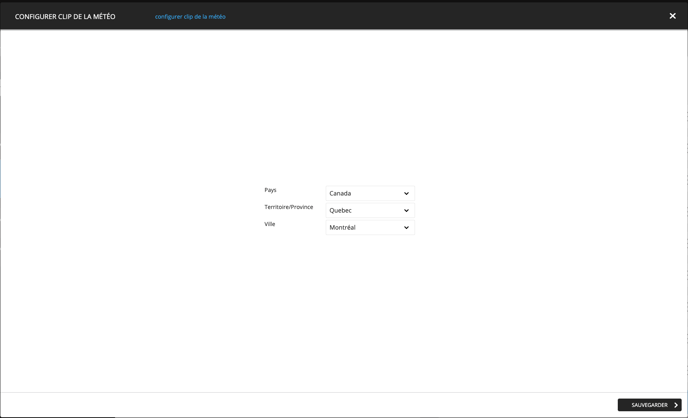
6. Procédez aux réglages de votre clip
Cliquez sur suivant pour procéder aux réglages de votre clip.